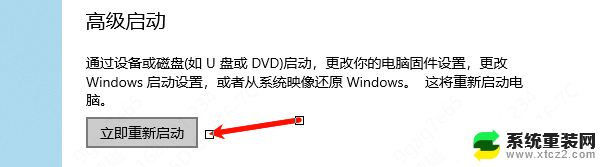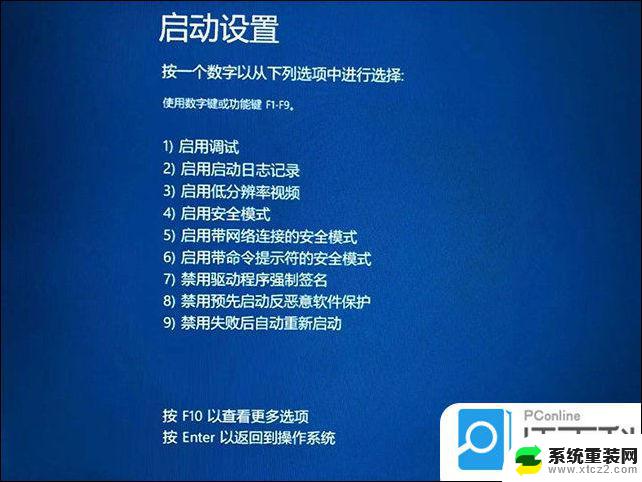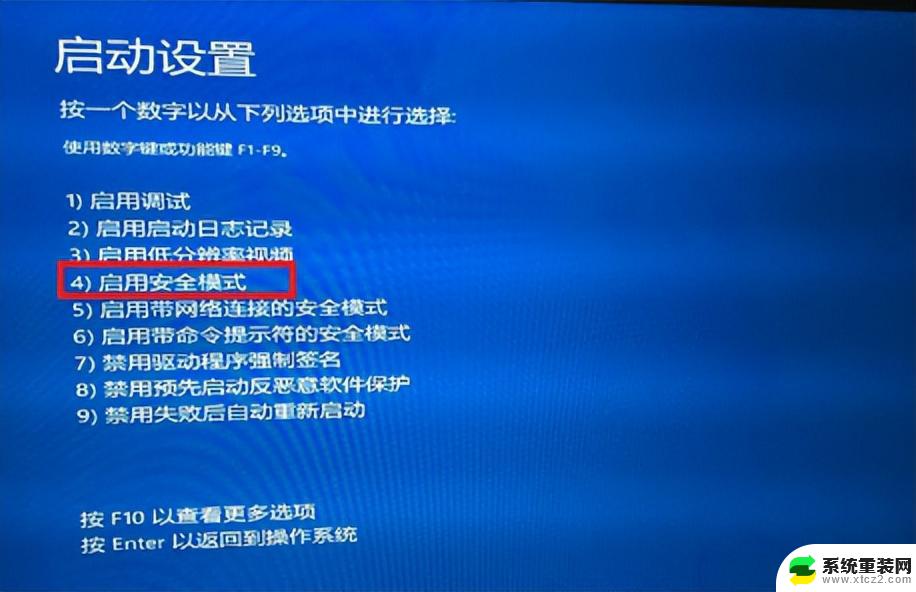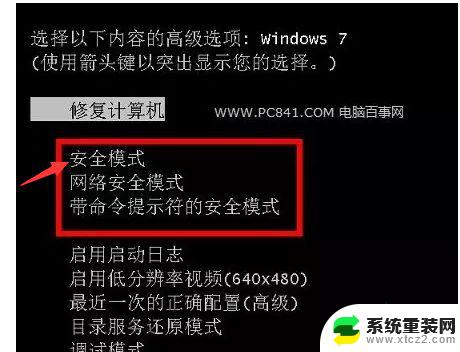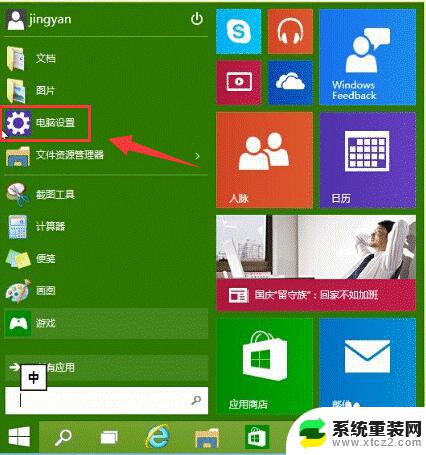win10进入安全模式蓝屏 win10系统进入安全模式的步骤
Win10系统在遇到问题时,常常需要进入安全模式来进行修复,进入安全模式可以让用户在系统启动时加载最基本的驱动程序和服务,避免不必要的程序干扰。要进入Win10系统的安全模式,可以通过按住Shift键并点击重新启动来进入高级启动选项,然后选择故障排除→高级选项→启动设置→重启,最后按下F4或F5键选择进入安全模式。这个简单的步骤可以帮助用户解决系统蓝屏等问题,让系统恢复正常运行。
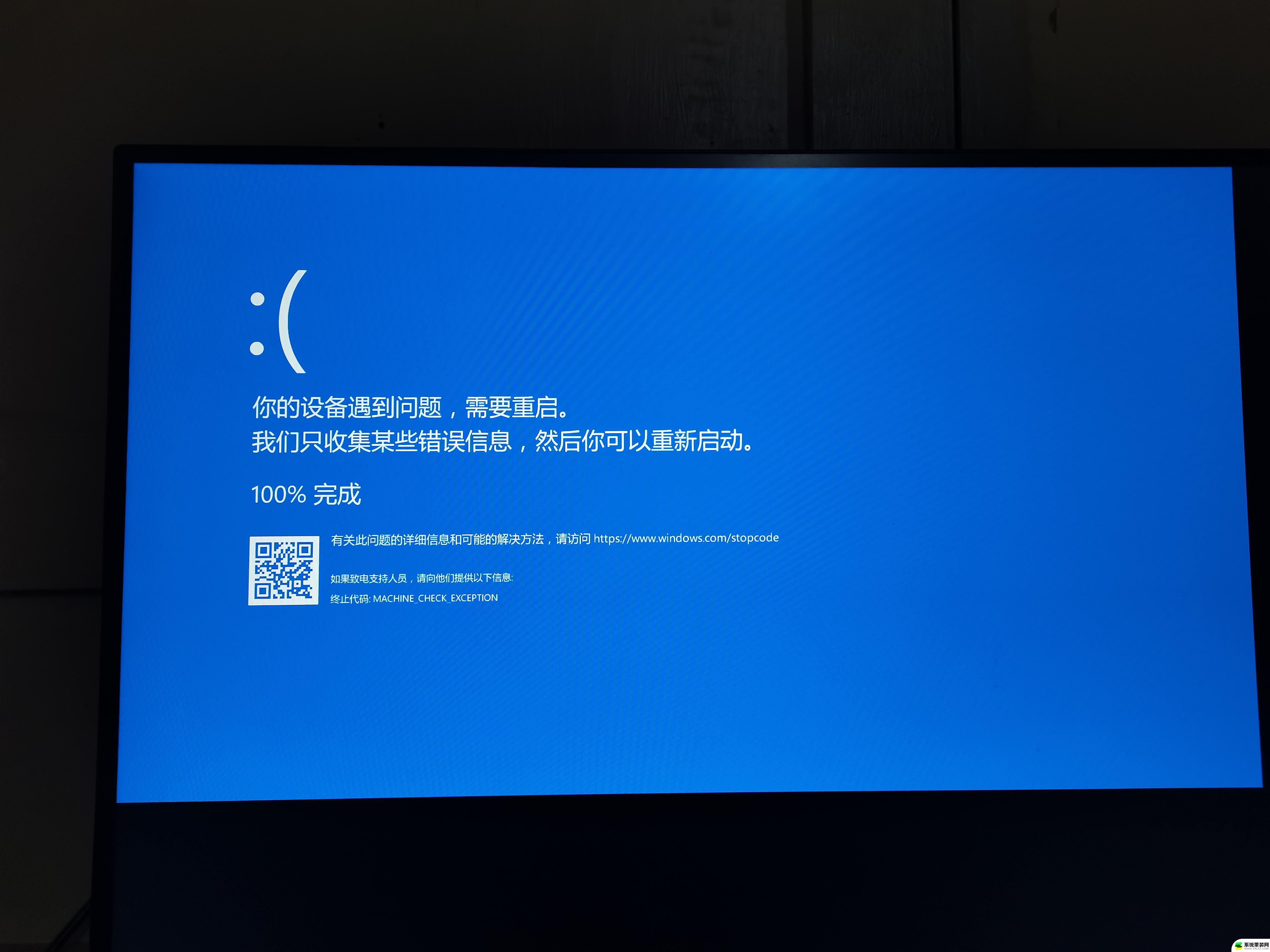
win10系统进入安全模式的方法 :
方法一
1、开机有个圆圈在转,显示Win10的时候。在数秒内按下电源键关机,台式机可用重启键重启,重复2~3次,再次开机时,就会进入一个界面。
2、点击“查看高级修复选项”,选择“启动设置”,右边列中间的。
3、在出现的新窗口菜单中直接点击右下角的“重启”按钮,电脑重启后就进入安全模式了。
方法二
1、如果蓝屏重启后能够进入系统,按下WIN+R组合键。同时输入“msconfig” 。
2、在打开的面板中,选择引导菜单栏下边的安全引导进行打钩。然后根据提示进行重启就能进入安全模式了。
以上就是win10进入安全模式蓝屏的全部内容,碰到同样情况的朋友们赶紧参照小编的方法来处理吧,希望能够对大家有所帮助。